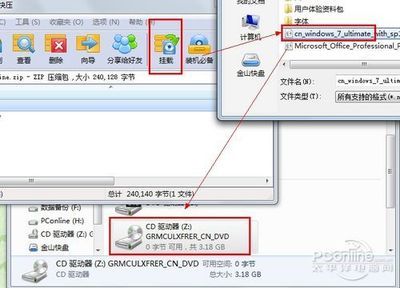1、准备win7系统的U盘安装盘(可以使用Ultraliso的“启动”菜单—“写入硬盘映像”命令并且格式选择USB-HDD+,将win7的iso的光盘映像文件写入到U盘中成为win7启动盘);
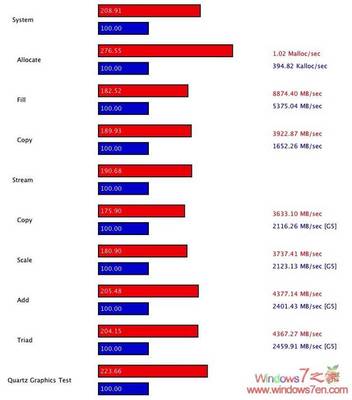
2、从苹果官网下载最新的Boot camp的windows最新安装盘(目前最新的为Boot Camp支持软件 5.0.5033,链接在这里http://support.apple.com/kb/DL1638?viewlocale=zh_CN&locale=zh_CN)解压缩,建议拷贝到win7启动U盘里,当win7系统安装完成后用于安装苹果驱动和Boot camp程序;
3、准备USB键盘和鼠标,安装win7期间由于没装驱动,iMAC的蓝牙键盘和鼠标不被win7系统识别。
4、苹果系统里点击launchpad,在“其他”里找到磁盘工具,用磁盘工具为win7系统配置合理的分区并格式化成ntfs分区(建议分区名称设为Bootcamp,这样win7安装时好识别,不致于把苹果系统抹掉)。
5、插入USB鼠标及win7系统启动U盘(建议安装期间USB外设只有这个U盘,其他移动存储不要插入),重启imac电脑,然后按住苹果无线键盘空格键左侧的“option”键,用tab键或USB鼠标选择切换启动顺序为U盘启动,开始安装win7系统,这时可以插入USB键盘。
6、安装win7期间会重启数次,每次重启后记得按住苹果无线键盘上的“option”选择已安装win7的那个磁盘分区,而不是原先的安装U盘。
7、Win7安装完成并激活后,这时可以打开上述(2、)中所下载的Bootcamp驱动文件,在BootCamp文件夹里点击setup.exe开始安装硬件驱动程序。
8、驱动安装完成并重启win7后,这时需要做的就是等待,启动时间比较长,可能需要2-3分钟吧。进入win7系统后,控制面板里会增加一个BootCamp选项图标,在这里可以选择重启进入win7还是苹果系统(省去了来回按option键的麻烦),这样就完成了win7系统的安装。
9、推荐iMac上安装Parallels Desktop 8虚拟机程序,它可以导入刚才在BootCamp上安装的win7系统,在苹果系统里可以作为虚拟机打开,编辑文档同独立启动win7进入是一样的,另外,若不考虑win7性能优势(单独运行win7系统肯定性能优势大),可以利用Parallels Desktop的融合模式,在苹果系统下直接打开win7系统上装的程序,感觉是像在苹果系统下运行一样。
10、iMac系统不能直接读写NTFS分区的win7系统上的文件,这时就需要在苹果系统里安装Paragon NTFS for Mac程序插件,安装完成后,在系统偏好设置里就会增加一项Paragon NTFS选项,这样就可以读写NTFS分区或NTFS分区的移动硬盘上的文件。 爱华网
爱华网